
Direkomendasikan: Cara menginstal prosesor grafis pilihan Anda (kartu grafis) untuk aplikasi di Windows 10.
Aktifkan GPU Kinerja Tinggi untuk Browser Edge
Dimulai dengan pembaruan Mei, Windows 10 menerima dukungan untuk fitur refresh rate variabel.
Windows 10 versi 1903 memperkenalkan dukungan untuk variable refresh rate (VRR). Fitur ini digunakan dalam game modern untuk mengurangi robeknya layar dan meningkatkan laju bingkai. Secara default, fungsi ini dinonaktifkan untuk mengurangi beban akselerator grafis. Ini dapat diaktifkan jika Anda ingin menambahkan opsi variabel FPS untuk game.
Variable refresh rate (VRR) - Ini adalah tingkat penyegaran layar dinamis yang secara konstan dapat berubah dengan cepat. Membutuhkan tampilan yang mendukung teknologi dengan kecepatan refresh variabel. Tampilan seperti itu harus mendukung kisaran kecepatan refresh tertentu (misalnya, dari 20 hertz hingga 180 hertz). Teknologi VRR mengubah kecepatan refresh monitor dalam game untuk mencegah robeknya layar. Kecepatan refresh variabel mirip dengan G-SYNC dari NVIDIA dan Adaptive-Sync VESA DisplayPort.
Bagi mereka yang bertanya-tanya mengapa ini perlu, game Microsoft Store pada awalnya tidak kompatibel dengan sinkronisasi adaptif dan bahkan memiliki masalah dengan pengaturan pengguna V-Sync. Microsoft akhirnya mengerahkan dukungan untuk pengaturan ini, tetapi pengembang harus secara eksplisit menambahkan dukungan untuk pengaturan tersebut.
Opsi baru memberikan dukungan untuk kecepatan refresh variabel untuk game DirectX 11 yang berjalan dalam mode layar penuh, bahkan jika mereka awalnya tidak mendukung VRR. Dengan demikian, gameplaynya bisa jauh lebih baik berkat peralatan yang kompatibel dengan VRR..
Kecepatan refresh variabel, persyaratan sistem:
- Windows 10 versi 1903 atau lebih baru
- Monitor yang mendukung G-SYNC atau Adaptive-Sync
- Adaptor layar dengan driver WDDM 2.6 atau lebih tinggi, mendukung G-SYNC / Adaptive-Sync.
Untuk mengaktifkan kecepatan refresh variabel di Windows 10
- Buka aplikasi "Opsi"
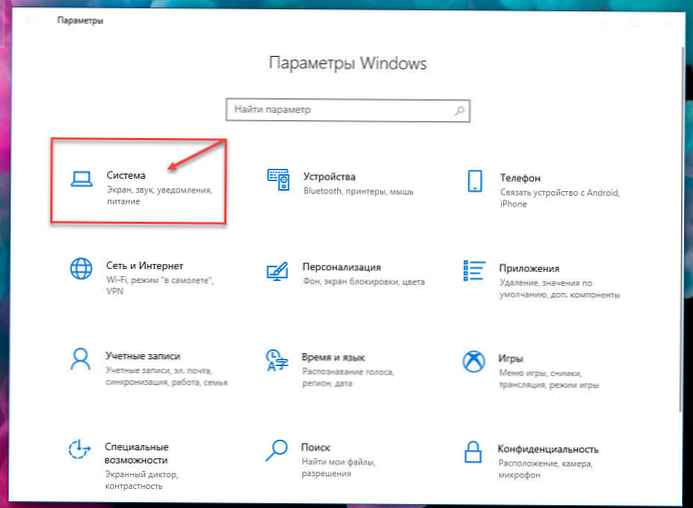
- Pergi ke bagian ini "Sistem" → "Tampilan".
- Klik kanan pada tautan "Pengaturan Grafik".

- Pada halaman berikutnya, aktifkan opsi "Tingkat refresh variabel" dengan memindahkan pengalih sakelar ke ON.
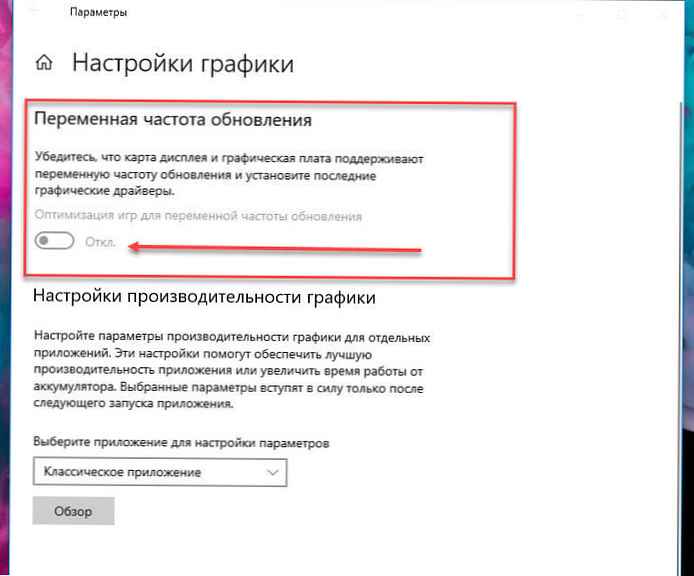
Anda mungkin tertarik membaca artikel berikut:
-
Windows 10 Versi 1903 Unduh File ISO Langsung (x64 dan x86).
-
Apa yang Baru di Pembaruan pada Pembaruan Windows 10 Mei 2019 (versi 1903).
-
Windows 10 1903 ukuran minimum hard drive harus 32 GB.











